Ultima modifica:
Buongiorno a tutti utenti di inforge!
Oggi, essendo di buon umore, ho deciso di rilasciare a tutti il vero modo di eseguire "quindi effettuare il debug" sul client di Metin2!
Non tutti sanno che é possibile eseguire il client di Metin2 direttamente da Visual Studio e, sicuramente, molti di voi si chiederanno "A che serve eseguire Metin2 da Visual Studio?".
Le funzionalitá sono diverse, vi dico solo che con questo metodo riuscirete a vedere in chiaro tutte le variabili durante l'esecuzione e quindi avere anche la possibilitá di editare queste variabili tipo pacchetti di rete, scambi di variabili da source a pack "c++ -> Python", insomma un bel pó di cose!
Beh, iniziamo:
1) Impostare la modalitá di compilazione da Release a Debug!
2) Recarsi nelle proprietá della soluzione, selezionare "Avvio singolo progetto" e selezionare "Userinterface"
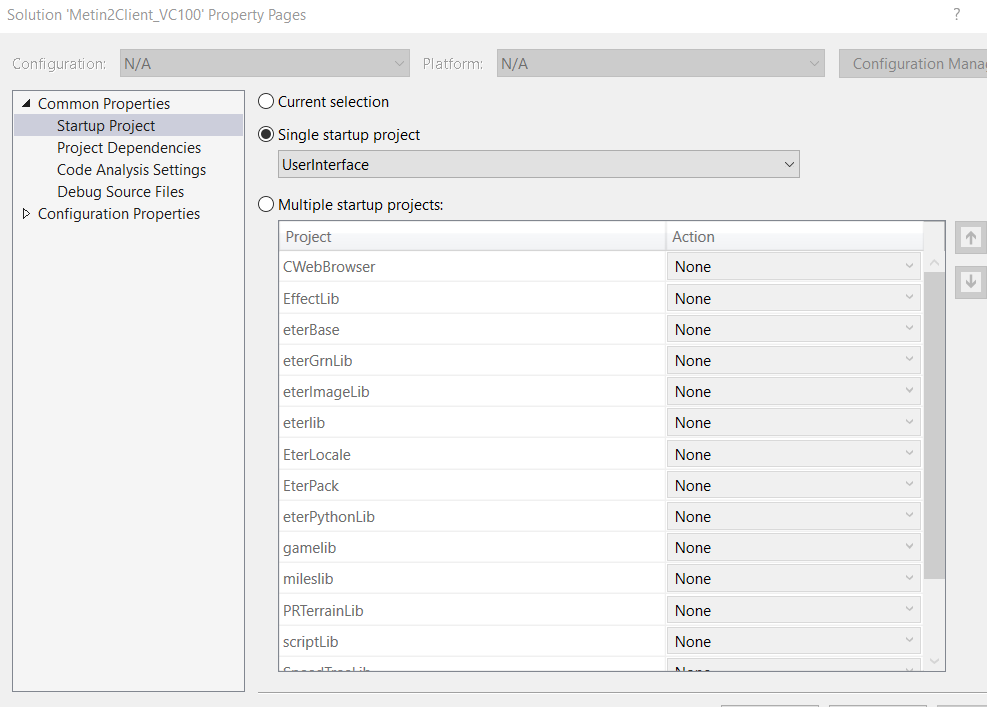
3) Selezionare tutti i progetti e premere proprietá, recarsi in VC++ Directories e inserire in "Include Directories" la cartella include della extern, stessa cosa per le library "Library Directories".
4.a) Aprire ora solo le proprietá di "Userinterface", recarsi in Linker->Advanced e dove intravedere "Si(/SAFESH)" Impostate su "No(/SAFESH:NO)" e provate a compilare.
4.b) Andate in Debug in alto a sinistra e premete "Inizia Debugging", se vi richiede di riavviare visual studio come amministratore allora siamo a buon punto.
4.Optional) Se vi dovesse capitare un'errore che contiene la scritta "string" in GrpDetector.h inserite prima di #include <d3d8.h> questo:
#include <string>
QUI SCEGLIETE VOI COSA FARE:
A) Dalla cartella del client, selezionate tutti i files "Tranne le cartelle ed il launcher.exe" ed incollate il tutto nella cartella bin/Debug. Le cartelle invece incollatele dove si trovano i files .cpp & .h di Userinterface.
Suggerito da @Ikarus_
B) Recarsi in Proprietá di Userinterface, selezionare Output Directory e selezionare la cartella del client di metin2, andare in debugging ed in Working Directory selezionare la cartella del Client.
Ora non rimane che avviare il client e vedere che tutto funzioni.
Sicuramente molti developers o comunque appassionati di programmazione sanno questo metodo, ma io comunque ho voluto condividere tutto ció con chi si vuole affacciare sul mondo di Metin2 ed avere un'idea di come programmare al meglio!
Oggi, essendo di buon umore, ho deciso di rilasciare a tutti il vero modo di eseguire "quindi effettuare il debug" sul client di Metin2!
Non tutti sanno che é possibile eseguire il client di Metin2 direttamente da Visual Studio e, sicuramente, molti di voi si chiederanno "A che serve eseguire Metin2 da Visual Studio?".
Le funzionalitá sono diverse, vi dico solo che con questo metodo riuscirete a vedere in chiaro tutte le variabili durante l'esecuzione e quindi avere anche la possibilitá di editare queste variabili tipo pacchetti di rete, scambi di variabili da source a pack "c++ -> Python", insomma un bel pó di cose!
Beh, iniziamo:
1) Impostare la modalitá di compilazione da Release a Debug!
2) Recarsi nelle proprietá della soluzione, selezionare "Avvio singolo progetto" e selezionare "Userinterface"
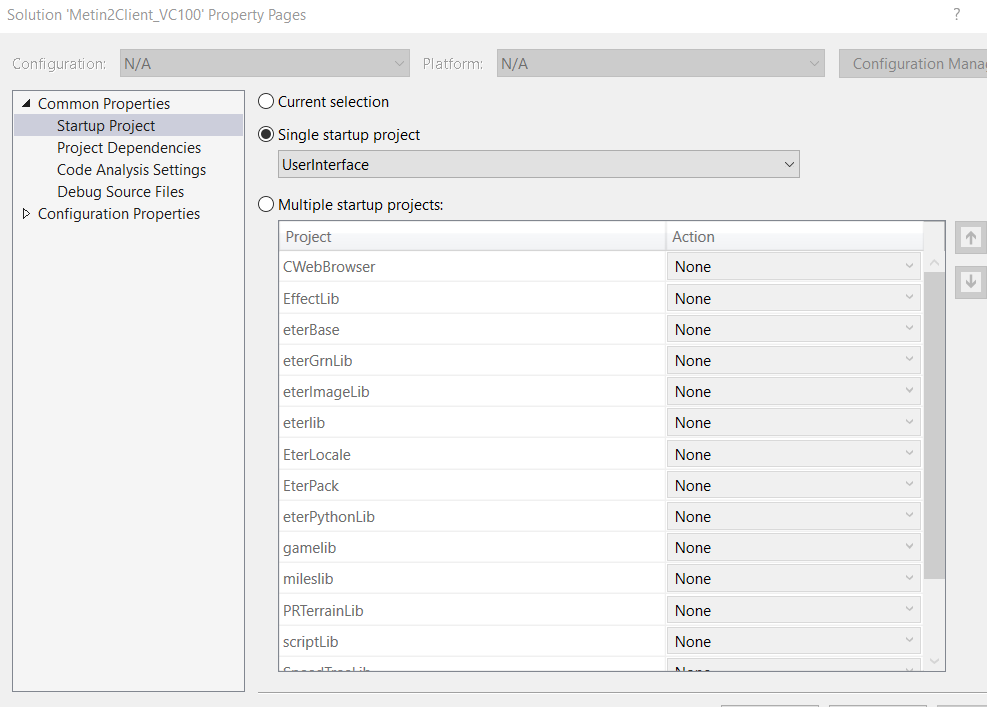
3) Selezionare tutti i progetti e premere proprietá, recarsi in VC++ Directories e inserire in "Include Directories" la cartella include della extern, stessa cosa per le library "Library Directories".
4.a) Aprire ora solo le proprietá di "Userinterface", recarsi in Linker->Advanced e dove intravedere "Si(/SAFESH)" Impostate su "No(/SAFESH:NO)" e provate a compilare.
4.b) Andate in Debug in alto a sinistra e premete "Inizia Debugging", se vi richiede di riavviare visual studio come amministratore allora siamo a buon punto.
4.Optional) Se vi dovesse capitare un'errore che contiene la scritta "string" in GrpDetector.h inserite prima di #include <d3d8.h> questo:
#include <string>
QUI SCEGLIETE VOI COSA FARE:
A) Dalla cartella del client, selezionate tutti i files "Tranne le cartelle ed il launcher.exe" ed incollate il tutto nella cartella bin/Debug. Le cartelle invece incollatele dove si trovano i files .cpp & .h di Userinterface.
Suggerito da @Ikarus_
B) Recarsi in Proprietá di Userinterface, selezionare Output Directory e selezionare la cartella del client di metin2, andare in debugging ed in Working Directory selezionare la cartella del Client.
Ora non rimane che avviare il client e vedere che tutto funzioni.
Sicuramente molti developers o comunque appassionati di programmazione sanno questo metodo, ma io comunque ho voluto condividere tutto ció con chi si vuole affacciare sul mondo di Metin2 ed avere un'idea di come programmare al meglio!